Odată cu sosirea OS X Mavericks a venit Notificări Web Push Ne arată sub formă de notificări de postări noi pe site-urile și blogurile noastre preferate. Acum, mai mult de un an mai târziu și cu noul OS X Yosemite Deja la capacitate maximă pe Mac-urile noastre, este posibil să fi acumulat un număr atât de mare de notificări încât să fie chiar enervant pentru noi, deoarece multe dintre aceste site-uri nu ne mai interesează. Astăzi vă arătăm cum să gestionați aceste notificări în OS X Yosemite.
Gestionarea notificărilor Safari
Gestionați Notificări push Safari web adică a decide ce apare și ce nu mai apare este foarte simplu. Accesați „Preferințe” din Safari → Notificări și faceți clic pe „Permite” sau „Refuz” pe fiecare dintre paginile de la care primim aceste notificări pentru a le primi sau nu în continuare.
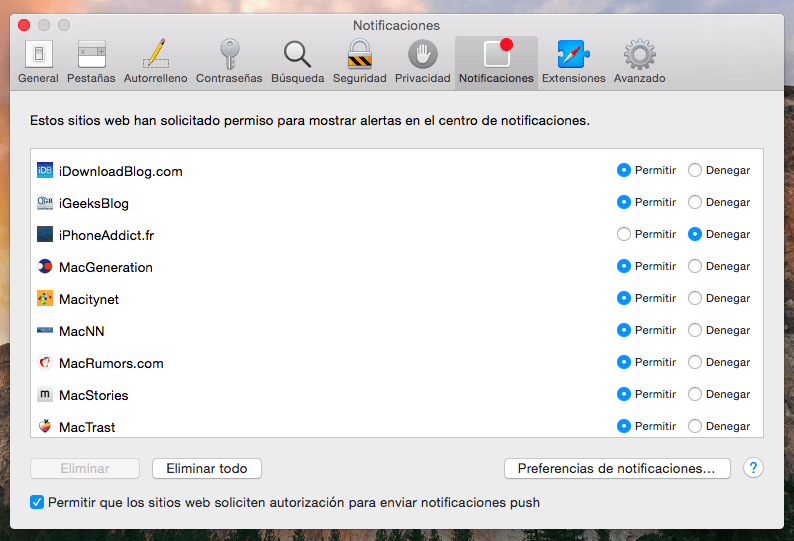
De asemenea, puteți șterge direct oricare dintre aceste pagini selectând-o și făcând clic pe „Ștergeți”. Și în plus, poți opta pentru o măsură radicală: „Elimină totul”. Pentru a face acest lucru, apăsați așa-numitul buton pe care îl veți găsi în stânga jos. Procedând astfel, veți primi un mesaj când vizitați din nou această pagină, solicitând acces la notificări push web iar în acel moment puteți accepta sau nega.
Decideți când vor apărea notificările Push Safari
Pe lângă alegerea de la care pagini primiți notificări și de la care nu, puteți gestiona și atunci când nu doriți să le primiți prin modul Nu Molestar. Pentru a face acest lucru, faceți clic pe butonul „Preferințe notificări” pe care îl veți găsi în partea dreaptă jos.
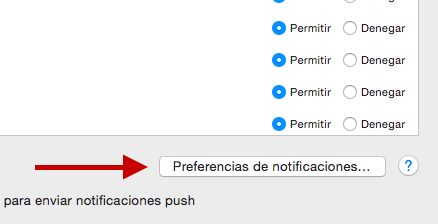
Se va deschide apoi o fereastră precum cea pe care o puteți vedea mai jos, unde puteți gestiona orele zilei în care nu doriți să primiți niciuna dintre acestea notificări, sau când ecranul este inactiv sau când ecranul a fost oglindit atunci când este utilizat pe televizoare sau afișaje. În plus, cu modul „Nu deranja” activat, puteți decide ce tip de apeluri, în ciuda tuturor, pot apărea.
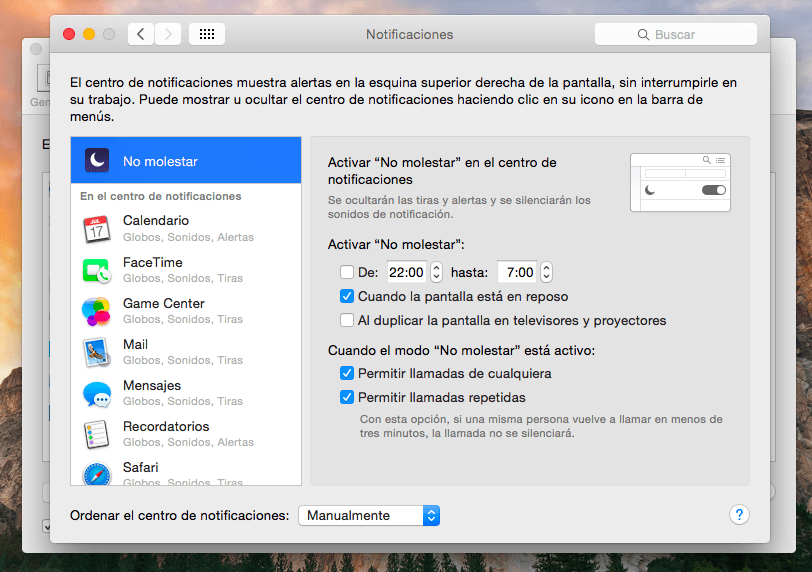
Amintiți-vă că în Applelizados puteți găsi mai multe sfaturi și trucuri ca acesta pentru Mac, iPhone și iPad în secțiunea noastră despre Tutoriale.